Dowódcy!
Nowy interfejs bitwy wprowadzony w sezonie Spirithaven jest wyposażony w wiele opcji pozwalających na jego dostosowanie. Zgodnie z waszymi sugestiami dodaliśmy wiele przełączników i ustawień pozwalających na zmianę jego wyglądu. Dzisiaj rzucimy okiem na kilka z nich.
Tak interfejs wygląda w konfiguracji podstawowej:

A to ustawienia dostępne w interfejsie:
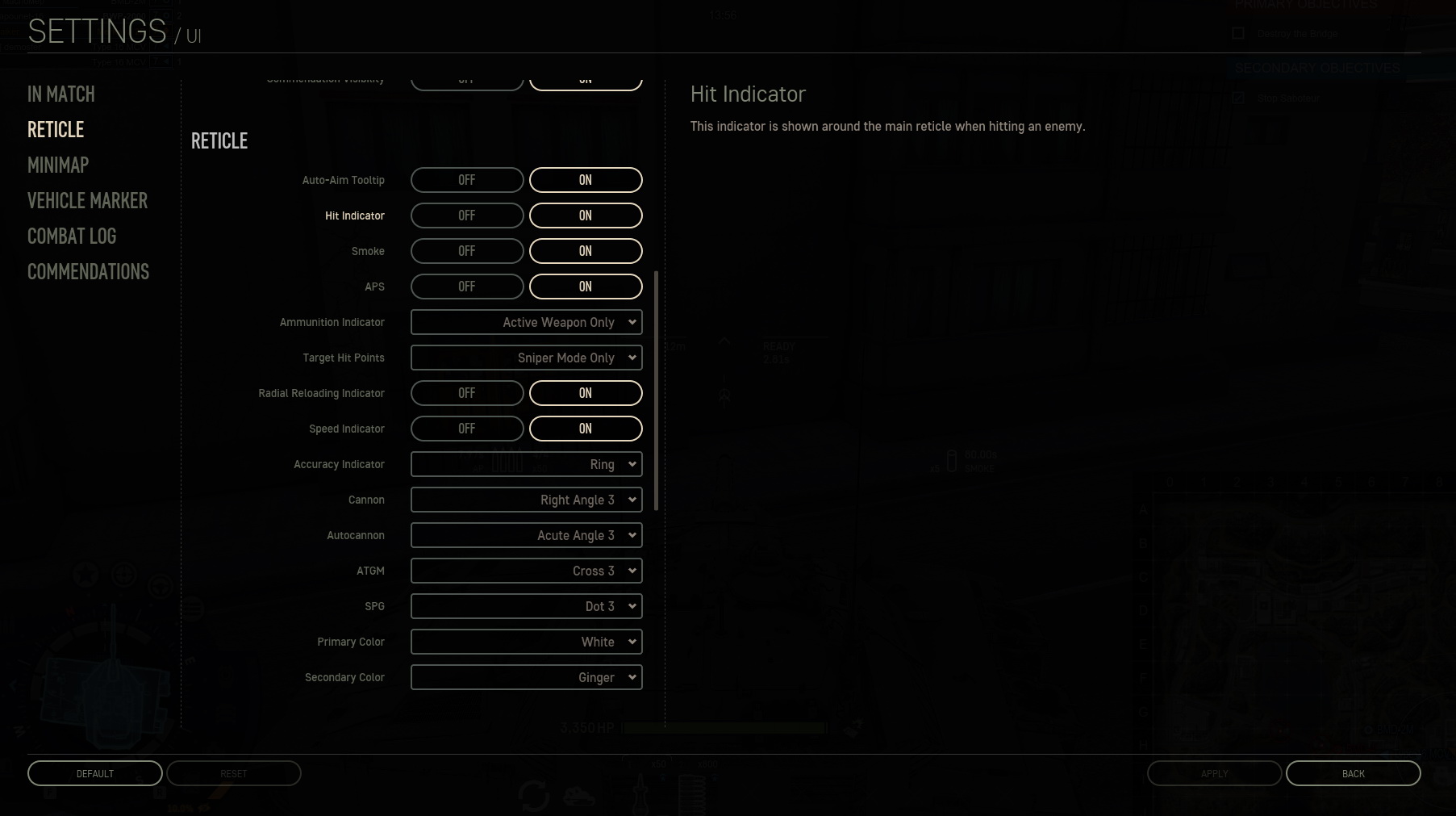
Niektóre elementy interfejsu można po prostu wyłączyć:
- podpowiedź podczas auto. celowania (mówiąca, żeby nacisnąć prawy przycisk myszy, aby złapać cel do automatycznego celowania);
- wskaźnik trafień (widoczny wokół celownika podczas trafienia wroga);
- dym (ikony dymu po prawej stronie interfejsu);
- SOA (ikony SOA po prawej stronie interfejsu).
Wyłączenie tych pozycji powoduje, że interfejs jest bardziej przejrzysty (status dymu i SOA można nadal sprawdzać na pasku statusu poniżej interfejsu celownika), ale i zapewnia on mniej informacji o działaniu tych systemów ochronnych.
Tak interfejs wygląda z włączonymi wszystkimi 4 funkcjami:
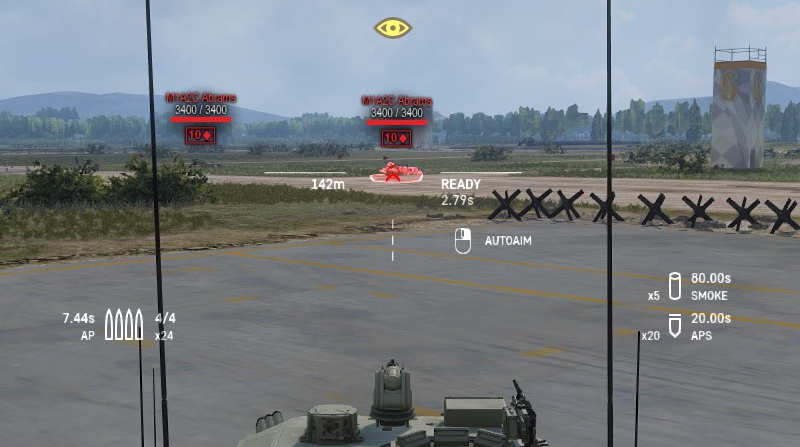
Tak interfejs wygląda z wyłączonymi wszystkimi 4 funkcjami:

Po lewej stronie wydać wskaźnik amunicji. W oknie ustawień interfejsu ten wskaźnik ma trzy dostępne ustawienia:
- wszystkie bronie (wskaźnik jest wyświetlany ciągle i dla wszystkich różnych systemów uzbrojenia jednocześnie),
- tylko aktywna broń (wskaźnik jest wyświetlany tylko dla aktywnej broni),
- wyłączony (wskaźnik jest wyłączony).
Wyłączenie tego wskaźnika również powoduje, że interfejs jest bardziej przejrzysty, ale użytkownik otrzymuje mniej informacji.
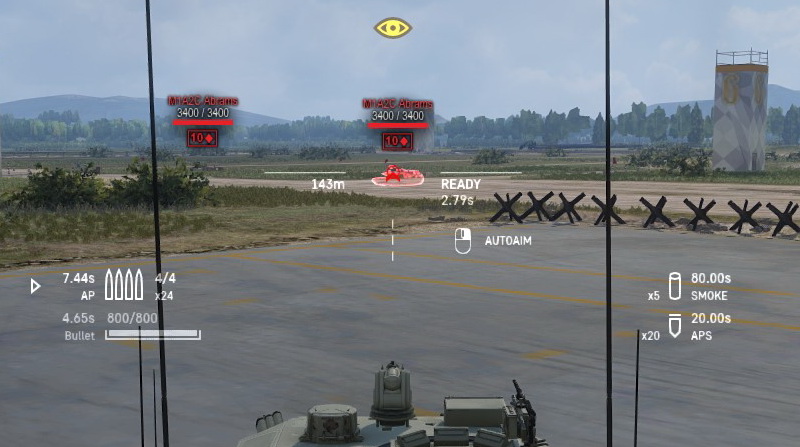
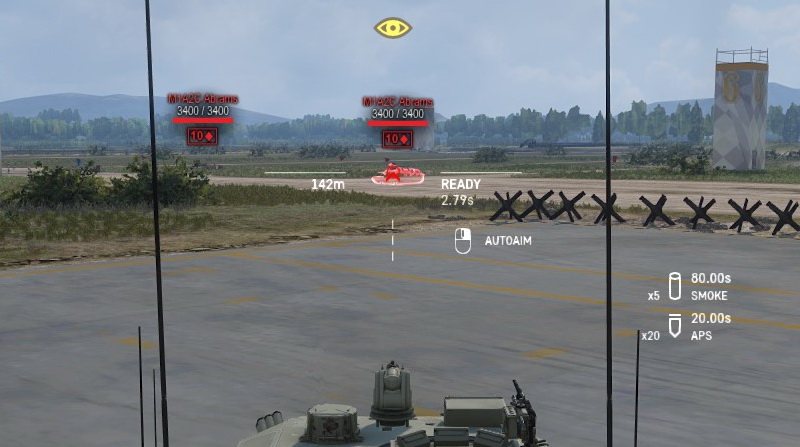
Wskaźnik Punktów życia celu to dodatkowy mały pasek życia celu, do którego aktualnie celujesz, poniżej celownika. Pozwala dodatkowo wyświetlić punkty życia celu i domyślnie włączony jest tylko w trybie snajperskim (widok pierwszej osoby).
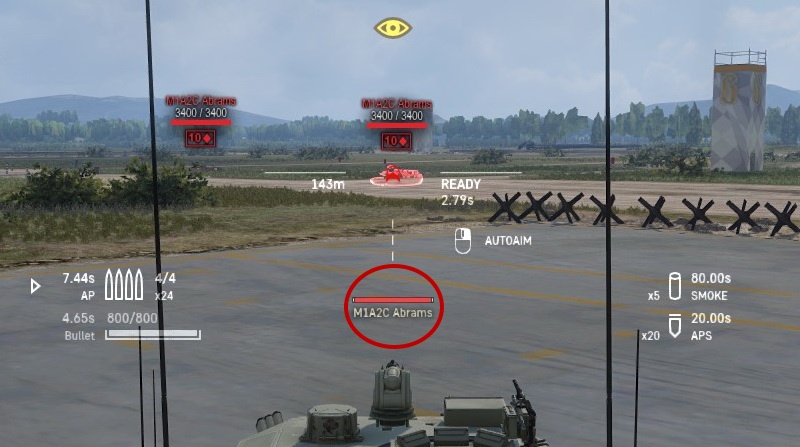
Wskaźnik przeładowania – promieniowy wyświetla okrąg wokół celownika, gdy broń jest przeładowywana. Pozwala sprawdzić stan pocisków; opcja włączona domyślnie. Stan pocisków można sprawdzać na trzy sposoby: za pomocą wskaźnika amunicji (opisanego powyżej), tego wskaźnika przeładowania i poniższego paska stanu pocisków. W zależności od potrzeb pierwsze dwa elementy można dowolnie włączać lub wyłączać.
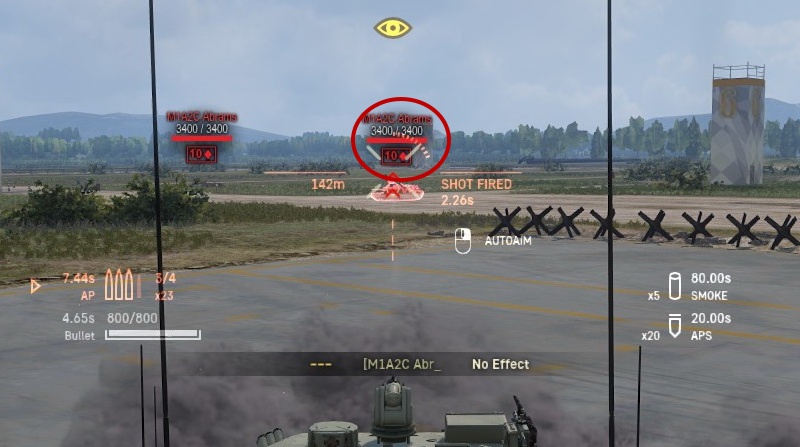
Wskaźnik prędkości, jak sama nazwa wskazuje, wyświetla prędkość i jest widoczny po lewej stronie celownika. Też można go wyłączyć, ale w przeciwieństwie do licznika i statusu amunicji, prędkość nie jest wyświetlana nigdzie indziej w żaden sposób.
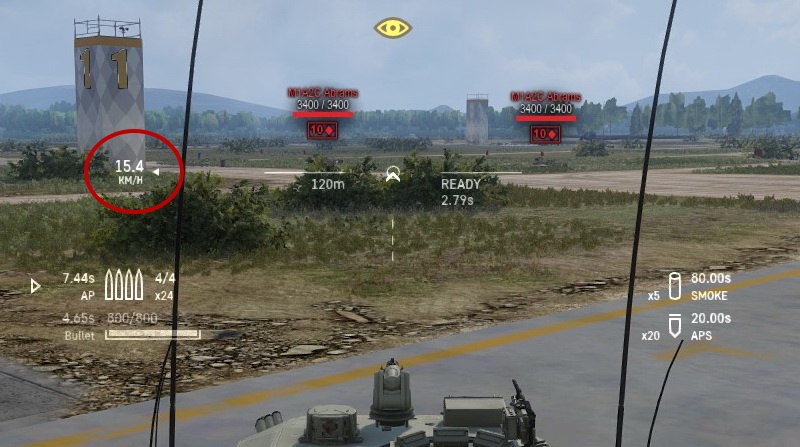
Pozostałe ustawienia celownika pozwalają dostosować jego wygląd, kształt i kolor.
Wskaźnik celności to „kółko celowania”. Pokazuje on obszar trafienia pocisku odpalanego w dane miejsce (czyli wystrzelony pocisk losowo trafi w dowolny punkt w obszarze okręgu). Teraz obrys można wyświetlać jako:
- okrąg,
- promienie,
- okrąg kreskowany.
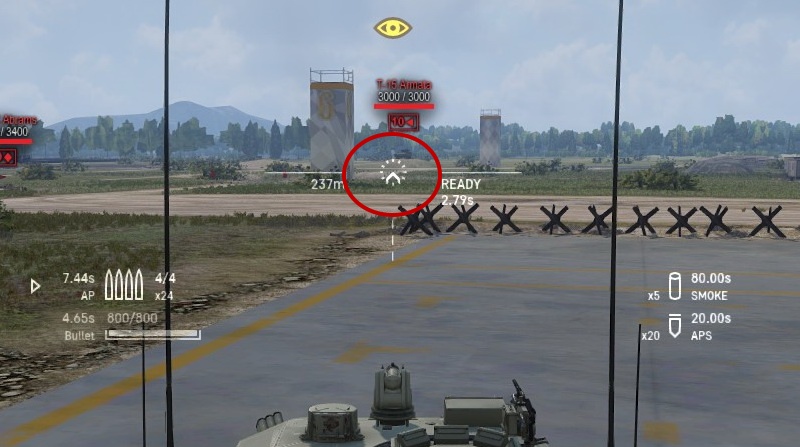
Ustawienia działa, działa automatycznego, PPK i działa samobieżnego odzwierciedlają celowniki każdego z tych systemów. Mogą one być wyświetlane w postaci:
- różnych stylów kropek,
- różnych stylów krzyżyków,
- różnych stylów kątów prostych (Kąt prosty 3 to opcja domyślna),
- różnych stylów kątów ostrych.
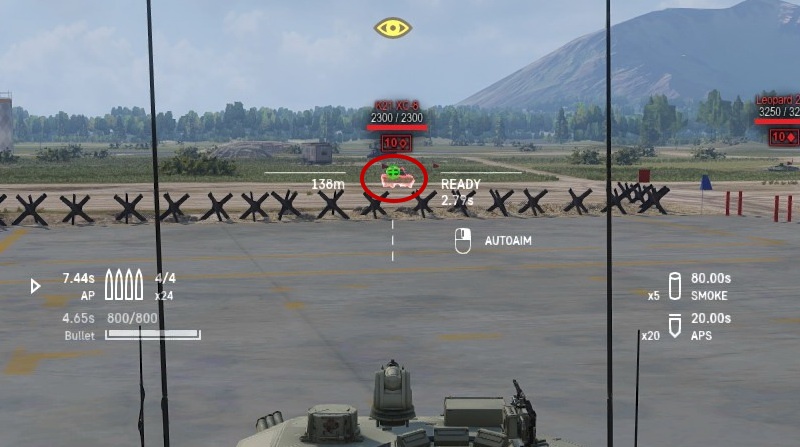
Ustawienia kolorów pozwalają wybrać kolor interfejsu bitwy. Dostępnych jest wiele ustawień kolorów do wyboru.
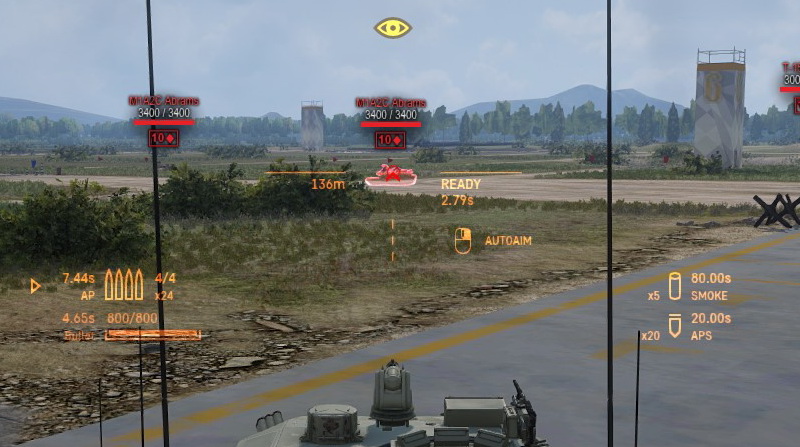
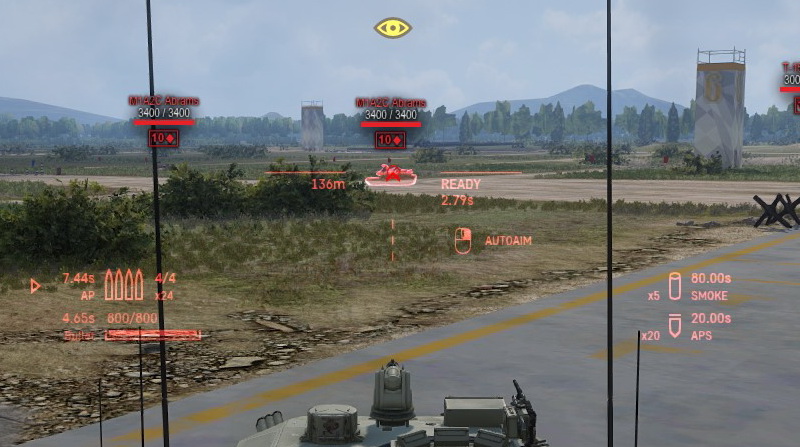
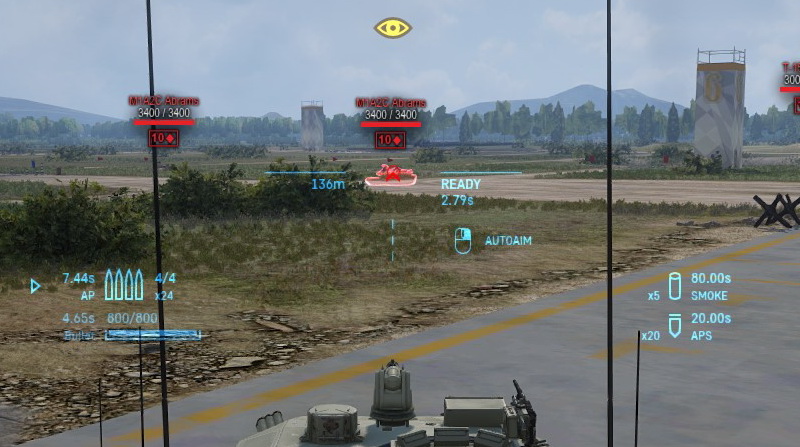
Dostosujcie interfejsu do swoich upodobań i na naszym Discordzie powiedzcie nam, co powinniśmy jeszcze dodać.
Do zobaczenia na polu bitwy!